7 Zip File Manager là một công cụ đã nhận được sự hoan nghênh rộng rãi vì tính linh hoạt và hiệu quả trong thời đại kỹ thuật số, nơi các công cụ quản lý và nén là cần thiết để hợp lý hóa quy trình làm việc, tiết kiệm không gian lưu trữ và đảm bảo truyền dữ liệu an toàn. Ở đây, chúng tôi sẽ nêu bật các tính năng, lợi ích chính của nó và cách nó trở thành trình quản lý tệp phù hợp cho người dùng trên toàn thế giới.
Trình quản lý tệp 7 Zip là gì?
7 Zip File Manager là một tiện ích nén và lưu trữ tệp mã nguồn mở miễn phí, có tính năng vượt trội trong việc đóng gói và giải nén các định dạng tệp khác nhau. Nó được phát triển bởi Igor Pavlov và nổi tiếng với tỷ lệ nén cao và khả năng tương thích với nhiều định dạng lưu trữ. Có sẵn cho Windows, macOS và Linux, 7-Zip cung cấp cho người dùng giải pháp mạnh mẽ và thân thiện với người dùng để quản lý và nén tệp.
Các tính năng chính của Trình quản lý tệp 7 Zip
- Tỷ lệ nén cao: 7-Zip tự hào có một trong những tỷ lệ nén cao nhất trong số các trình lưu trữ tệp, nghĩa là nó có thể giảm đáng kể kích thước tệp mà không ảnh hưởng đến chất lượng của chúng.
- Hỗ trợ định dạng: Trình quản lý tệp này hỗ trợ nhiều định dạng lưu trữ khác nhau, bao gồm các định dạng 7z, ZIP, RAR, GZIP, TAR, v.v. Nó có thể vừa giải nén vừa tạo tài liệu lưu trữ ở các định dạng khác nhau.
- Giao diện thân thiện với người dùng: 7-Zip cung cấp giao diện trực quan, đơn giản, giúp người dùng ở mọi cấp độ chuyên môn đều có thể truy cập được. Việc tích hợp menu ngữ cảnh trong Windows Explorer giúp đơn giản hóa việc lưu trữ và giải nén tệp.
- Nén và trích xuất nhanh: Nó tận dụng bộ xử lý đa lõi để tăng tốc quá trình nén và trích xuất, giúp bạn tiết kiệm thời gian khi làm việc với các tệp lớn hoặc nhiều kho lưu trữ.
- Bảo vệ mật khẩu: Người dùng có thể bảo mật kho lưu trữ của mình bằng mã hóa AES-256 mạnh mẽ, đảm bảo rằng dữ liệu nhạy cảm vẫn được bảo vệ khỏi sự truy cập trái phép.
- Hỗ trợ dòng lệnh: 7-Zip cung cấp giao diện dòng lệnh mạnh mẽ cho người dùng nâng cao và các tác vụ tự động hóa với nhiều tùy chọn và tham số.
- Tích hợp với Windows Shell: 7-Zip tích hợp hoàn hảo với Windows Shell, cho phép người dùng nhấp chuột phải vào tệp và thư mục để nén hoặc giải nén chúng mà không cần khởi chạy ứng dụng.
Bắt đầu với Trình quản lý tệp 7 Zip
- Tải xuống và cài đặt: Bạn có thể tải xuống 7-Zip từ trang web chính thức https://www.7-zip.org/download.html hoặc kho phần mềm đáng tin cậy. Việc cài đặt rất đơn giản và bao gồm việc chạy trình cài đặt.
- Nén tập tin: Để nén tập tin hoặc thư mục, chỉ cần nhấp chuột phải vào chúng. Chọn tùy chọn “Thêm vào kho lưu trữ”. Chọn định dạng và mức nén mong muốn rồi nhấp vào “OK”.
- Giải nén tập tin: Để trích xuất tệp từ kho lưu trữ, nhấp chuột phải vào tệp lưu trữ. Chọn “7-Zip” và chọn “Trích xuất vào” để chỉ định thư mục đích.
- Bảo vệ mật khẩu: Khi tạo kho lưu trữ, bạn có thể đặt mật khẩu để mã hóa. Hãy nhớ ghi nhớ hoặc lưu trữ mật khẩu một cách an toàn vì nó không thể lấy lại được nếu quên.
Kết luận:
7-Zip là minh chứng cho sức mạnh của phần mềm nguồn mở trong việc đơn giản hóa các tác vụ phức tạp. Cho dù bạn cần nén tệp để lưu trữ, giảm kích thước tệp đính kèm email hay trích xuất tệp từ nhiều định dạng lưu trữ khác nhau, 7-Zip là trình quản lý tệp linh hoạt, đáng tin cậy và thân thiện với người dùng. Tỷ lệ nén cao, tính năng bảo mật và khả năng tương thích khiến nó trở thành công cụ không thể thiếu đối với người dùng thông thường và chuyên gia. Nó dành cho những người đang tìm kiếm giải pháp nén dữ liệu và quản lý tệp hiệu quả. Hãy dùng thử 7-Zip và khám phá cách nó có thể hợp lý hóa quy trình công việc kỹ thuật số của bạn đồng thời tối ưu hóa hiệu quả lưu trữ và truyền dữ liệu.
Lưu ý: Nếu bạn muốn đọc về Tệp XPI, vui lòng truy cập trang của tôi https://android1pro.com/xpi/
Vui lòng đặt câu hỏi liên quan đến bài đăng này bằng cách viết vào phần bình luận bên dưới
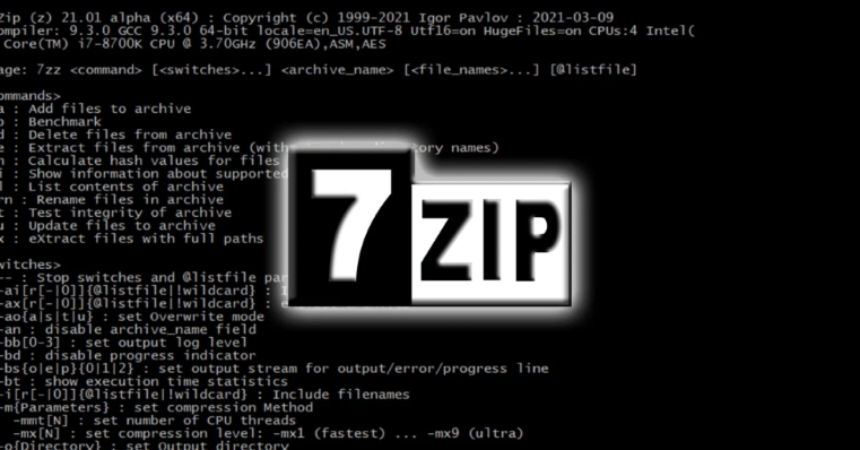



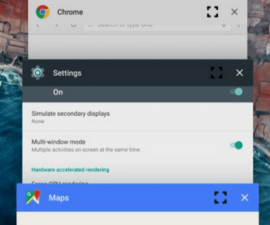

![Hướng dẫn: Cài đặt CWM hoặc TWRP Phục hồi trên Sony Xperia Z1, Z1 Nhỏ 14.4.A.XINUMX Phần vững [Khóa / Mở khóa BL] Hướng dẫn: Cài đặt CWM hoặc TWRP Phục hồi trên Sony Xperia Z1, Z1 Nhỏ 14.4.A.XINUMX Phần vững [Khóa / Mở khóa BL]](https://www.android1pro.com/wp-content/uploads/2015/08/a118-270x225.jpg)